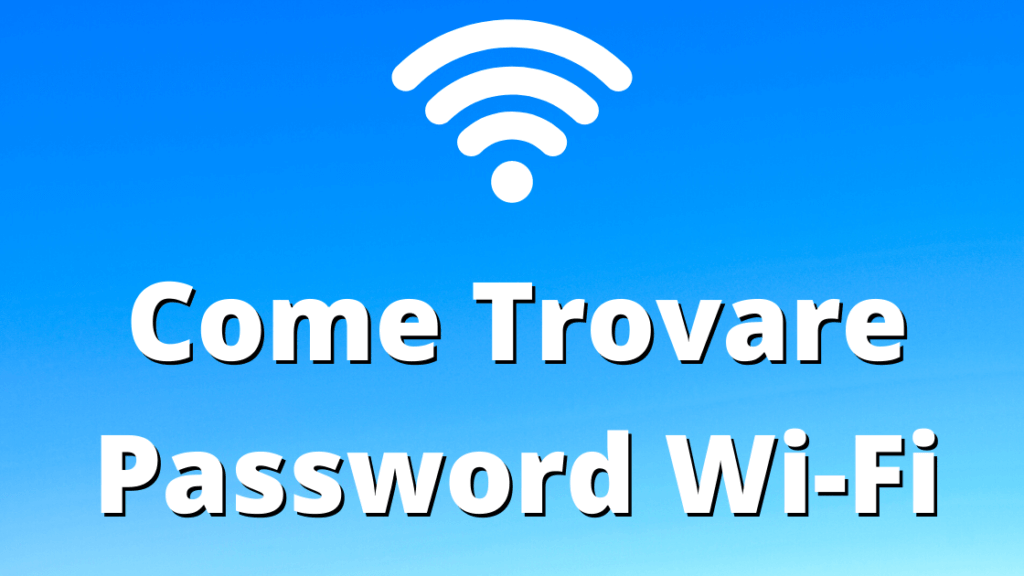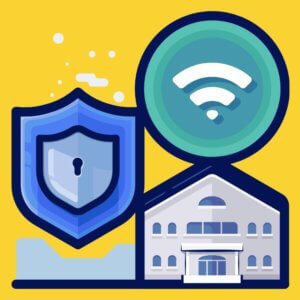Come Vedere la Password del wifi a Cui Sono Connesso? Indipendentemente dal fatto che tu abbia modificato o meno la password predefinita, è semplice trovare la tua password Wi-Fi. Puoi anche cercare qualsiasi password di rete Wi-Fi se in precedenza ti sei connesso a tale rete da un PC Windows o Mac.
Questo è essenziale per collegare nuovi dispositivi a una rete. Se hai smarrito la password della tua rete domestica o stai visitando qualcuno e non vuoi chiedere loro la password una seconda volta, ecco come puoi trovarla.
Contents
Primo: controlla la password predefinita del router
Se il router utilizza ancora il nome utente e la password predefiniti, dovrebbe essere facile da trovare. I moderni router Wi-Fi e le unità combinate router / modem offerte da molti fornitori di servizi Internet dispongono di un nome e una password predefiniti per la rete Wi-Fi. Ogni router ha la propria password predefinita, che è spesso casuale.
Per trovare la password predefinita, trova il tuo router Wi-Fi ed esaminalo. Dovresti vedere un adesivo da qualche parte su di esso che contiene sia il “SSID”, il nome della rete wireless, sia la password. Se non hai ancora modificato la password predefinita, puoi utilizzare quella password per connetterti al router.
Se non vedi una password predefinita stampata sul router stesso, prova a consultare la documentazione fornita con il router per ulteriori informazioni.
Cosa succede se non ho il manuale o la password non è sull’adesivo del router? Come menzionato nella nostra guida per reimpostare la password del router, potresti essere in grado di trovare la password utilizzando le combinazioni comuni di nome utente e password o consultando RouterPasswords.com, un database di accessi predefiniti dei router più comuni.
Dopo aver effettuato la connessione al router utilizzando la password predefinita, assicurati di cambiarla e archiviare la password nel gestore delle password in modo che il router sia sicuro.
Come vedere la password del wifi dal PC?
Se ti sei connesso a una rete Wi-Fi da un laptop o PC desktop Windows, Windows ricorderà la password della rete Wi-Fi. Puoi cercare la password Wi-Fi su qualsiasi computer Windows a cui è attualmente connessa o che è stata precedentemente connessa a tale rete Wi-Fi.
Per trovare la password per la rete Wi-Fi a cui sei attualmente connesso su Windows, andremo al Centro connessioni di rete e condivisione nel Pannello di controllo.
Nota: gli aggiornamenti recenti di Windows 10 hanno cambiato questo. Fai clic sull’opzione “Apri rete e impostazioni Internet” che appare nel menu contestuale. Quando viene visualizzata la finestra Impostazioni, scorrere verso il basso e fare clic su “Centro connessioni di rete e condivisione”. Puoi anche andare su Pannello di controllo> Rete e Internet> Centro connessioni di rete e condivisione.
- Fai clic sul nome della connessione Wi-Fi corrente.
- Fai clic sul pulsante “Proprietà wireless” nella finestra Stato Wi-Fi che viene visualizzata.
- Fai clic sulla scheda “Sicurezza” e attiva la casella di controllo “Mostra caratteri” per visualizzare la password nascosta.
Come trovare la password per reti WiFi attuali o precedenti su un Mac
Se disponi di un Mac attualmente connesso alla rete Wi-Fi o precedentemente connesso ad esso, puoi anche cercare la password su quel Mac.
- Per trovare la password Wi-Fi sul tuo Mac, premi Comando + Spazio per aprire la finestra di dialogo di ricerca Spotlight, digita “Accesso portachiavi” senza virgolette e premi Invio per avviare l’app Accesso portachiavi.
- Individua il nome della tua rete Wi-Fi nell’elenco, fai clic su di esso, quindi fai clic sul pulsante “info” – sembra una “i” nella parte inferiore della finestra.
- Fai clic sulla casella di controllo “Mostra password” nella finestra visualizzata. Dovrai inserire le tue credenziali per accedere alla password. Per questo, avrai bisogno di un account amministratore. Supponendo che il tuo account Mac sia un account amministratore, basta digitare il nome utente e la password dell’account.
- Al termine, il Mac ti mostrerà la password della rete Wi-Fi.
Stai cercando Come Cambiare la Password del WiFi ?
Come Vedere la Password del wifi dal Telefono?
Come trovare una password di rete Wi-Fi su un dispositivo Android con root
Non è facile rivelare la password per una rete Wi-Fi su Android o iOS, ma è possibile. Tuttavia, il tuo dispositivo Android dovrebbe essere rootato.
- Innanzitutto, scarica un esploratore di file alternativo abilitato per root, come ES File Explorer. Avvia l’app e fai clic sul menu. Scorri verso il basso e fai scorrere l’interruttore “Root Explorer” su “On”.
- Concedi l’accesso come superutente quando richiesto.
- Quindi, nel menu a sinistra, vai su Locale> Dispositivo.
- Da lì, vai a data / misc / wifi e apri il file wpa_supplicant.conf nel visualizzatore di testo / HTML di Esplora file.
- Scorri verso il basso o cerca il SSID per trovare la password, accanto al termine “psk”.
Se vuoi più aiuto sul rooting del tuo dispositivo Android cerca il tuo modello di dispositivo in XDA Developers e vai alle guide di root.
Come trovare una password di rete Wi-Fi su un iPhone o iPad con jailbreak
L’unico modo per rivelare la password di una rete Wi-Fi in iOS è innanzitutto effettuare il jailbreak del dispositivo.
- Apri il negozio Cydia e cerca la modifica delle password WiFi. Tocca il pulsante Installa per installarlo.
- Una volta installato, apri l’app e ti verrà fornito un elenco di tutte le reti Wi-Fi a cui ti sei connesso, insieme alle loro password. Puoi cercare la rete che stai cercando o scorrere fino a essa.
Come trovare la password di una rete Wi-Fi dall’interfaccia Web del router
Se hai accesso all’interfaccia web del router, puoi anche provare a cercare la password lì. Ciò suggerisce che il router sta utilizzando il nome utente e la password predefiniti in modo da poter accedere o conoscere il nome utente e la password correnti per il router.
Vai all’interfaccia web del router e accedi con il nome utente e la password correnti richiesti dal router. Cerca nell’interfaccia del router una sezione “Wi-Fi” o con etichette simili. Vedrai la password Wi-Fi corrente visualizzata su questa schermata e puoi anche scegliere di cambiarla in qualsiasi cosa tu voglia da qui.
Sono un laureato in Informatica con un forte interesse per la tecnologia e i gadget. Amo aiutare le persone e risolvere i problemi. Contattami